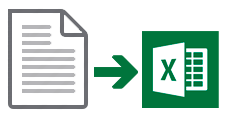
![]()
![]() Tieto funkcie sú dostupné iba v konfigurácii Professional.
Tieto funkcie sú dostupné iba v konfigurácii Professional.

Export prehľadov je dôležitý pre zdieľanie informácií. Vygenerujme ľubovoľný prehľad, napr. "Plat" , ktorým sa vypočítava výška miezd pre lekárov pri mzdových mzdách.
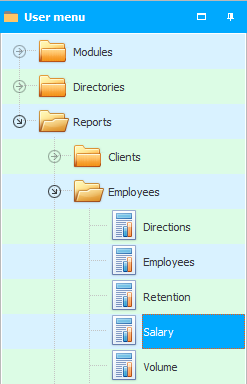
Vyplňte len požadované parametre „s hviezdičkou“ a stlačte tlačidlo "správa" .
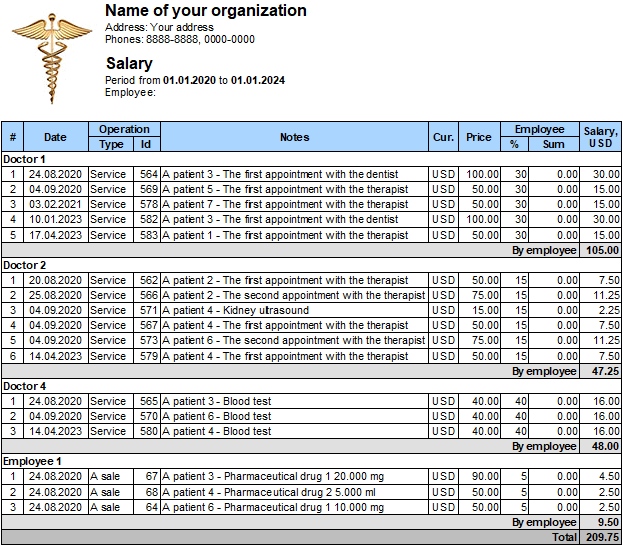
Keď sa zobrazí vygenerovaný prehľad, dávajte pozor na tlačidlo v hornej časti "Export" .
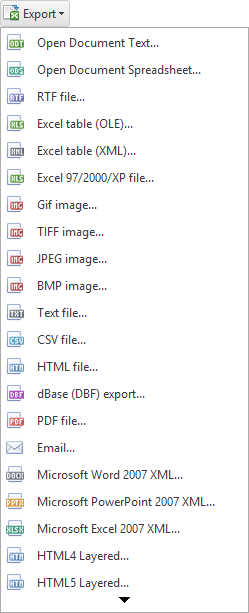
V rozbaľovacom zozname tohto tlačidla je toľko možných formátov na export zostavy, že sa všetky ani nezmestia na obrázok, o čom svedčí čierny trojuholník v spodnej časti obrázka, ktorý naznačuje, že sa môžete posúvať nadol aby ste videli príkazy, ktoré nesedia. K dispozícii je export zostavy do Excelu. Podporuje tiež export zostavy do PDF a iných známych formátov.
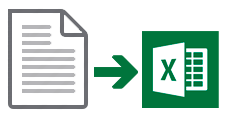
Napríklad, vyberme ' Excel Document 97/2000/XP... '. Táto položka ponuky nám umožní stiahnuť zostavu v starom tabuľkovom formáte. Ak máte nainštalovanú novšiu verziu 'Microsoft Office', skúste iné komunikačné formáty.
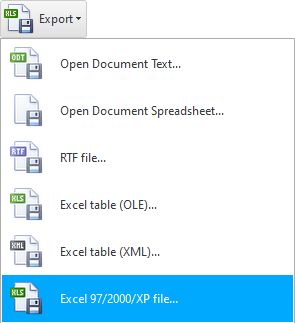
Zobrazí sa dialógové okno s možnosťami exportu do zvoleného formátu súboru. Nezabudnite zaškrtnúť políčko ' Otvoriť po exporte ', aby sa súbor otvoril okamžite.
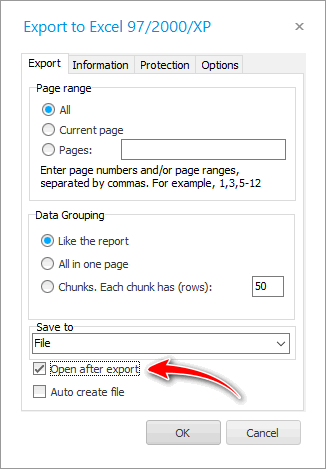
Následne sa zobrazí štandardné dialógové okno uloženia súboru, v ktorom si môžete vybrať cestu na uloženie a napísať názov súboru, do ktorého sa bude zostava exportovať.
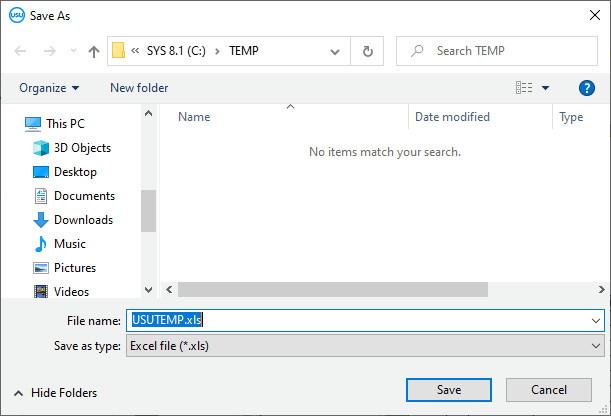
Potom sa aktuálny prehľad otvorí v Exceli .
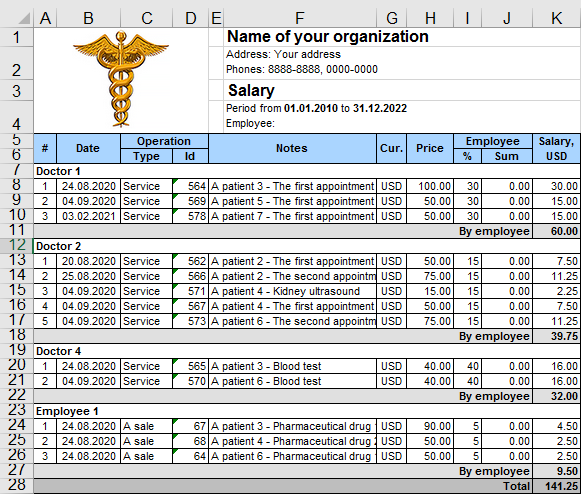

Ak exportujete údaje do Excelu , ide o meniteľný formát, čo znamená, že používateľ bude môcť v budúcnosti niečo zmeniť. Môžete si napríklad stiahnuť návštevy pacientov za určité časové obdobie, aby ste na nich mohli v budúcnosti vykonať nejakú dodatočnú analýzu.
Stáva sa však, že musíte pacientovi poslať určitý dokument, aby nemohol nič doplniť alebo opraviť. Najmä výsledok laboratórnej štúdie. Potom sa môžete rozhodnúť exportovať nemenné formáty, ako napríklad PDF .

Funkcie na export údajov do programov tretích strán sú k dispozícii iba v konfigurácii ' Profesionál '.
Pri exporte sa otvorí presne ten program, ktorý je zodpovedný za príslušný formát súboru na vašom počítači. To znamená, že ak nemáte nainštalovaný „Microsoft Office“, nebudete môcť exportovať údaje do jeho formátov.

![]() Pozrite sa, ako sa náš program stará o vaše súkromie .
Pozrite sa, ako sa náš program stará o vaše súkromie .
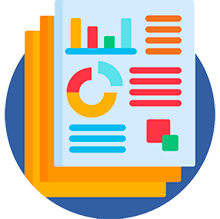
![]() Keď sa zobrazí vygenerovaný prehľad, nad ním sa nachádza samostatný panel s nástrojmi. Pozrite sa na účel všetkých tlačidiel na prácu s prehľadmi.
Keď sa zobrazí vygenerovaný prehľad, nad ním sa nachádza samostatný panel s nástrojmi. Pozrite sa na účel všetkých tlačidiel na prácu s prehľadmi.
![]() Môžete tiež
Môžete tiež ![]()
![]() exportovať ľubovoľnú tabuľku.
exportovať ľubovoľnú tabuľku.
Ďalšie užitočné témy nájdete nižšie:
![]()
Univerzálny účtovný systém
2010 - 2024